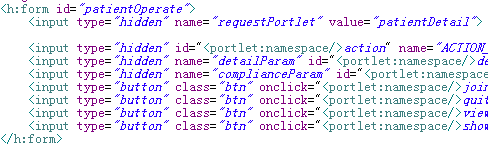设计MACROMEDIA CONTRIBUTE 阶段教学(5)
MACROMEDIA CONTRIBUTE 为电子文档添加版权保护王志军 中国电脑教育报
好不容易建起了网站,但内容的定时上传或更新也必不可少,这个活儿看起来虽然简单,但做起来并不容易,一方面具有相当的技术性,另一方面还要注意对网站的内容提供版权保护,否则随便让他人复制过去怎么行呢?
Macromedia Contribute
最新版本:2.0
软件大小:25.24MB
下载地址:http://trials.macromedia.com/pub/pbob/bits/ContributeInstaller.exe
Macromedia公司发布的Macromedia Contribute 2工具提供了一个非常实用的功能:创建FlashPaper,我们可以利用该功能将电子文档转换为Flash文件,这样既增加了版权保护功能,另一方面还可以将其直接嵌入网页,不是一举两得吗?
一、安装过程中的注意事项
在下载之前,需要先填写一些个人信息,例如姓名、E-mail、城市、国别、邮编等,然后就可以下载软件了。安装过程倒是十分简单,一路点击“Next”按钮就行,这里需要提醒的是安装向导提示安装那些组件时,如果希望将手头的电子文档转换为Flash网页,请将“PayPale Commerce toolkit for Contribute”组件选中(如图1),安装结束后会增加一个名为“FlashPaper Printer”的虚拟打印机。
图1 注意安装时选中这个选项二、在应用程序中直接创建Flash文件
Macromedia Contribute 2新增加了一个FlashPaper印刷工具,利用该工具,我们可以非常轻松的将任何可打印的文档(如Office文档、PDF文档、文本文件、网页)直接输出为.swf格式的FlashPaper文档,这样你就不用担心网站上的内容被他人拿走了。
这里,笔者以将.doc文档转换为
.swf文档为例进行说明:
第1步:打开待转换的源文档
首先,在Word中打开待转换的.doc源文档。
第2步:执行打印操作
从“文件”菜单中选择“打印”命令,当弹出图2所示的对话框时,注意从打印机列表中选择“FlashPaper Printer”这个虚拟的打印机,然后会自动执行转换操作。
图2 用虚拟打印机打印第3步:保存文档
转换结束后,Macromedia Contribute会自动调用FlashPaper查看已经转换好的文档,如图3所示,这里提供了一个操作非常简便的工具栏,看起来与Adobe的PDF文档非常相似,只要从“File”菜单下选择“Save”命令就可以将其保存为.swf文档了,然后就可以在浏览器中打开这个Flash文件了。
图3 一个FlashPaper文档